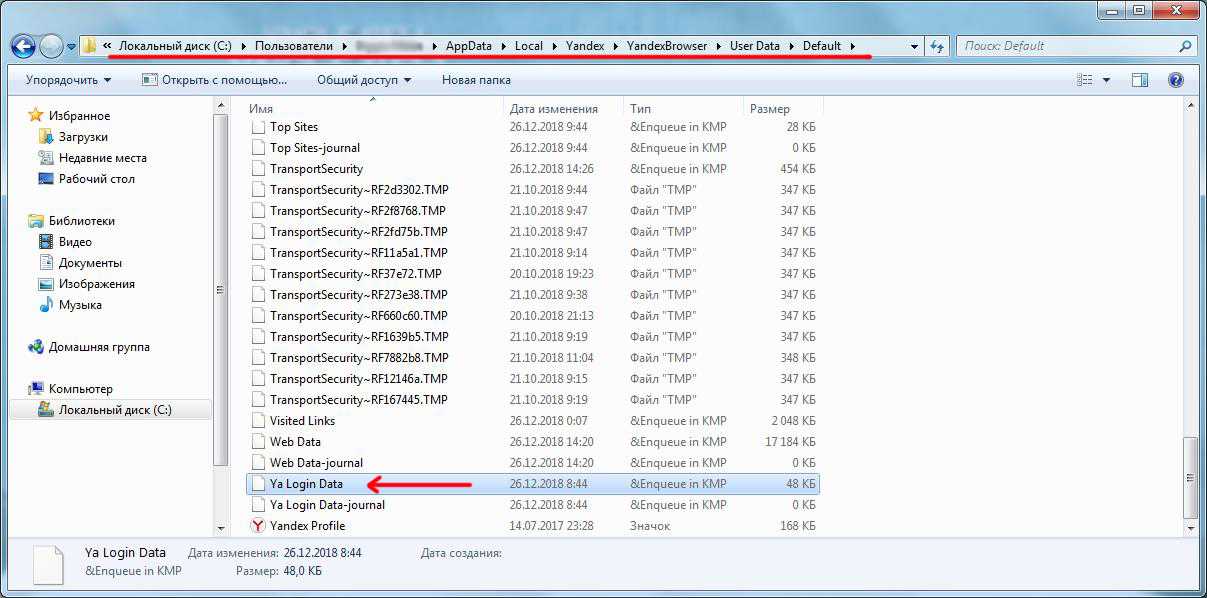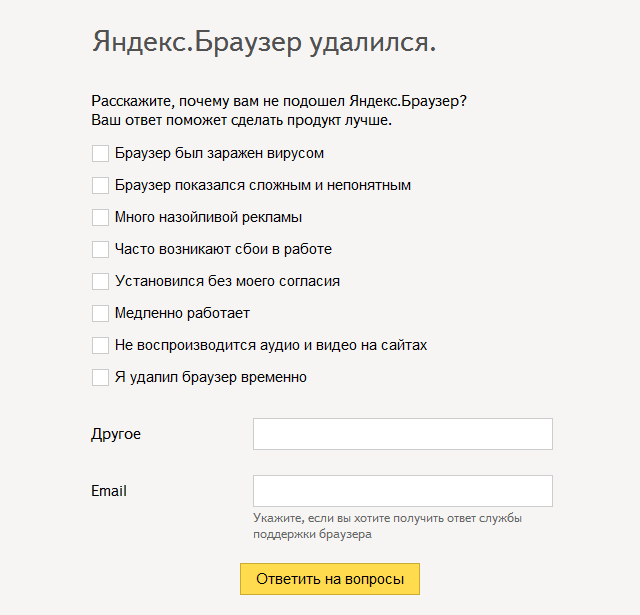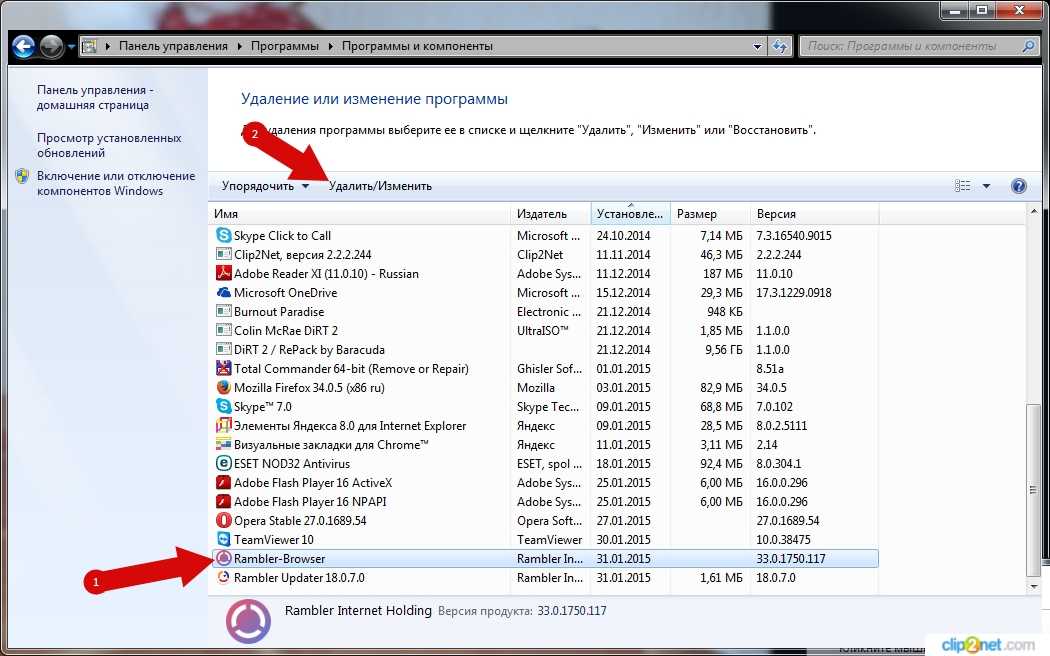Как полностью удалить яндекс браузер с компьютера: Как удалить Яндекс.Браузер с компьютера полностью?
Содержание
Как удалить Яндекс.Браузер с компьютера и телефона
Те пользователи, кто разочаровался в веб-обозревателе от компании Яндекс активно ищут информацию о том, как удалить Яндекс.Браузер со своего устройства. Мы расскажем о процедуре деинсталляции максимально подробно.
Содержание
- Инструкция
- Случай №1: ПК
- Случай №2: Мобильные девайсы
- Заключение
Инструкция
Причин для недовольства этим веб-обозревателем может быть много. Но в большинстве случаев пользователей раздражает тот факт, что этот браузер следит за всеми действиями юзера, собирает информацию и активно предлагает различную рекламу, которую невозможно заблокировать.
Те, кто используют мобильную версию веб-обозревателя тоже недовольны. Браузер потребляет очень много ресурсов, отправляет в Яндекс все сведения. А надоевшую новостную ленту Дзен и вовсе невозможно отключить. И это далеко не полный список недостатков. В общем, веб-обозреватель решено удалить. Как это сделать? Да очень просто.
Как это сделать? Да очень просто.
Случай №1: ПК
Как удалить Яндекс полностью с компьютера? Для этого в составе операционной системы Windows есть замечательный компонент, который называется «Панель управления». С его помощью можно деинсталлировать практически все. Вот подробная инструкция:
- Закройте браузер, если он работает.
- Запустите «Панель управления» из меню «Пуск». Если ее не видно сразу же, то поищите в каталоге «Служебные – Windows».
- Затем нужно щелкнуть по инструменту «Программы и компоненты».
- Откроется список приложений, установленных на компьютере. Нужно пролистать его до конца и найти пункт Yandex.
- Кликаем по нему правой кнопкой мыши и выбираем «Удалить».
- Подтверждаем выполнение процедуры.
Если не получается найти нужный инструмент на Панели управления, то запустите «Установка и удаление программ».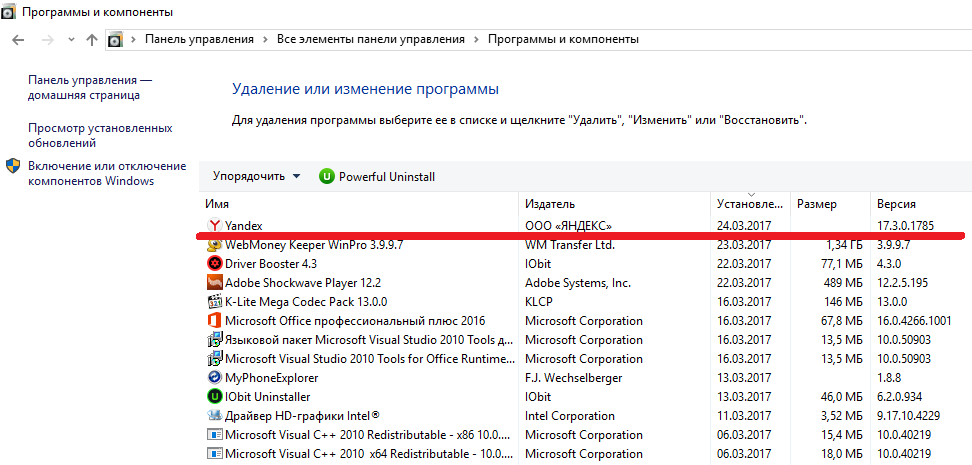 Либо же что-то с похожим названием
Либо же что-то с похожим названием
Вот и весь процесс. Голосовой помощник Алиса и кнопка поисковой системы Yandex деинсталлируются автоматически вместе с самим веб-обозревателем. После выполнения этой процедуры даже не нужно перезагружать компьютер или ноутбук.
Случай №2: Мобильные девайсы
В случае аппаратов на платформе Android алгоритм действий будет немного иным. Но деинсталлировать данный веб-обозреватель очень просто даже на них. Не потребуется никаких специальных знаний. Вот инструкция:
- Запускаем магазин приложений «Play Маркет».
- В поле поиска вводим «Яндекс.Браузер».
- Открываем верхний пункт.
- Тапаем на соответствующую кнопку.
- Подтверждаем стирание
На этом деинсталляция закончена. Теперь веб-обозреватель от компании Yandex больше не будет присутствовать на вашем смартфоне. Все очень просто:
Для iPhone процедура еще легче:
- Найдите иконку приложения на одном из рабочих столов.

- Сделайте по ней длительное нажатие.
- Теперь тапните на «крестик».
- Подтвердите выполнение процедуры.
Заключение
Подведем итоги. Итак, выше мы говорили о том, как удалить Яндекс.Браузер с телефона или компьютера. Хоть сами процессы кардинально отличаются, но никаких особенных сложностей у данной процедуры нет.
Как удалить Яндекс браузер с компьютера полностью
Многие не знают как удалить Яндекс браузер с компьютера полностью, чтобы от него не осталось папок, а также реестров и ключей. С компьютера или ноутбука убрать Яндекс браузер можно разными способами используя для этого стандартные средства системы или воспользовавшись сторонними программами. Однако удалить Yandex браузер с компьютера полностью стандартными средствами системы очень непросто. Специальные программы могут удалить браузер Яндекс полностью с ноутбука или компьютера и при этом удалить все папки, реестры и ключи связанные с ним.
Как удалить Yandex Browser полностью через панель управления
Чтобы деинсталлировать Яндекс браузер нужно будет открыть Панель управления. Для этого нажмите на клавиатуре сразу две клавиши WIN+Q которые откроют окно поиска. В нижнюю часть окна поиска впишите слово панель. В верхней части появится пункт Панель управления (классическое приложение), нажмите на него.
Для этого нажмите на клавиатуре сразу две клавиши WIN+Q которые откроют окно поиска. В нижнюю часть окна поиска впишите слово панель. В верхней части появится пункт Панель управления (классическое приложение), нажмите на него.
Панель управления, удаление Яндекс браузера
Откройте Панель управления – Программы – Программы и компоненты. В списке найдите пункт Yandex, нажмите на него. Затем нажмите на надпись Удалить. Откроется окно в котором нажмите на кнопку с надписью Удалить.
При удалении Яндекс браузера можно оставить или удалить настройки браузера, историю просмотров и другие данные
В следующем окне поставьте галочку у пункта Удалить настройки браузера, историю просмотров и другие данные? Их нельзя будет восстановить. Нажмите на кнопку с надписью Удалить браузер, дождитесь завершения удаления пункта Yandex из списка в панели управления. Таким образом вы сможете удалить поисковик яндекс с компьютера.
Как удалить Яндекс с компа полностью через параметры
Чтобы удалить старую версию Яндекс браузер, нужно будет открыть параметры системы.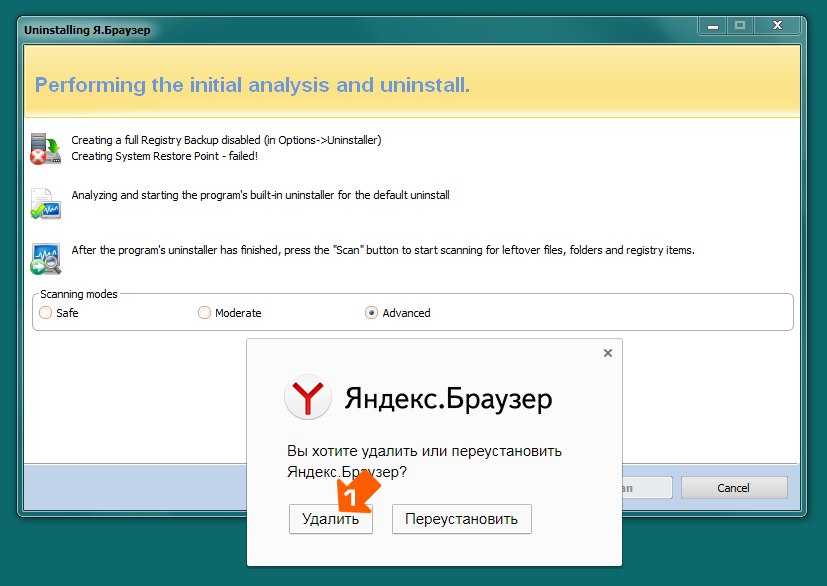 Для этого нажмите сразу на две клавиши WIN+I. Откройте Параметры – Приложения – Yandex (находится в списке в правой части окна).
Для этого нажмите сразу на две клавиши WIN+I. Откройте Параметры – Приложения – Yandex (находится в списке в правой части окна).
Удаление Яндекс браузера через параметры
Нажмите левой кнопкой мыши на пункт Yandex. Появится кнопка Удалить, нажмите на неё левой кнопкой мыши. Откроется окошко в котором нажмите на кнопку с надписью Удалить. Потом поставьте галочку у пункта Удалить настройки браузера, историю просмотров и другие данные. Дождитесь когда процесс удаления завершится. Теперь вы знаете как удалить Яндекс с компьютера.
Как удалить Яндекс полностью программой CCleaner
Если Яндекс браузер невозможно удалить стандартным способом, то воспользуйтесь программой CCleaner. Скачайте программу CCleaner и установите её себе на компьютер. В левой части окна программы перейдите на вкладку Сервис. Из появившегося списка найдите пункт Yandex и нажмите на него. Затем, чтобы убрать полную версию яндекса, нажмите на кнопку с надписью Деинсталляция. Откроется окошко в котором нажмите на кнопку Удалить.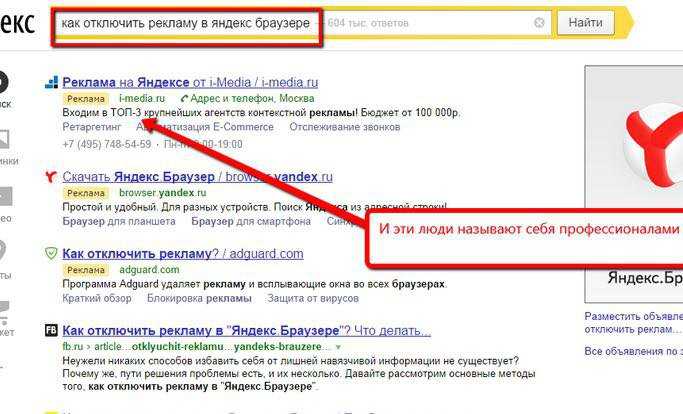
Программа CCleaner может полностью удалить Яндекс браузер с компьютера
В следующем окне поставьте галочку и нажмите на пункт Удалить. Дождитесь завершения удаления браузера с компьютера.
В CCleaner можно оставить или удалить данные Яндекс браузера
После этого нужно удалить Яндекс из реестра, а для этого в программе перейдите на вкладку Реестр. Нажмите на кнопку с надписью Поиск проблем. Программа найдёт ненужные вам ключи, реестры и папки. Нажмите на кнопку Исправить выбранное. Откроется окошко в котором вам предложат сохранить резервную копию. Я обычно не делаю копий и поэтому нажимаю на кнопку Нет.
CCleaner нашла все ключи и папки связанные с браузером
В следующем окне нажмите на кнопку с надписью Исправить отмеченные.
CCleaner удалит все данные, историю и прочие параметры Яндекс браузера
Когда программа всё удалит, то поле должно остаться белым. После этого можно закрыть программу CCleaner. Теперь вы знаете как удалить устаревший браузер Яндекс с компьютера программой CCleaner.
Как удалить Яндекс с ПК программой Revo Uninstaller Pro
Когда я не могу удалить яндекс браузер с компьютера другим способом, то я пользуюсь программой Revo Uninstaller Pro. Например не могу удалить браузер яндекс с компьютера так как его нет в списке программ. Тогда запускаю программу Revo Uninstaller Pro и заново устанавливаю Яндекс браузер. После этого он появится в списке программы. Скачайте программу Revo Uninstaller Pro и запустите её. Обычно в открывшейся программе сразу отображается список всех установленных программ на ваш компьютер. Чтобы удалить новый яндекс браузер, нужно будет найти пункт Yandex и нажать на него левой кнопкой мыши. Затем в верхней панели нажмите на пункт Удалить.
Revo Uninstaller удалит Яндекс браузер с вашего компьютера полностью
Откроется окно в котором нажмите на кнопку с надписью Удалить.
В Revo Uninstaller запускаем процесс удаления Яндекс браузера
В следующем окне поставьте галочку и нажмите на кнопку с надписью Удалить браузер.
В Revo Uninstaller можно удалить или оставить историю и другие данные Яндекс браузера
Дождитесь когда программа удалится и активируется в программе кнопка Поиск. Нажмите на кнопку с надписью Поиск.
Поиск реестров связанных с браузером
Программа найдёт все реестры связанные с браузером. Нажмите на кнопку с надписью Выделить всё, а затем на кнопку Удалить.
Revo Uninstaller удалит реестры
Потом откроется окно с найденными папками. Нажмите на кнопку с надписью Выделить всё, а затем на кнопку Удалить.
Revo Uninstaller найдёт все папки связанные с браузером которые необходимо удалить
Как только опять в программе отобразится список программ, то окно программы можете закрыть. Теперь вы знаете как удалить новую версию яндекс браузера с компьютера полностью.
Инструмент для удаления Яндекс.Ру. Удалить Яндекс.Ру сейчас
Как удалить
YANDEX.RU
Файл cookie с вашего компьютера
Вы можете эффективно удалить файл cookie yandex. ru с вашего компьютера с помощью Exterminate It!.
ru с вашего компьютера с помощью Exterminate It!.
После установки программы запустите сканирование для отображения файла cookie yandex.ru на экране Scan Result и удалите этот файл.
Информацию о запуске сканирования и удалении найденных элементов см. в разделе Exterminate It! Помощь.
Обратите внимание, что при удалении файла cookie yandex.ru с помощью Exterminate It!, файл cookie временно
удален и будет автоматически воссоздан при повторном посещении сайта yandex.ru или при посещении любого другого
веб-сайт, использующий любой из компонентов yandex.ru.
Для получения информации о том, как навсегда запретить использование cookie-файлов yandex.ru
от воссоздания, см. раздел «Постоянная блокировка cookie-файлов yandex.ru».
Отслеживание файлов cookie
Как правило, файлы cookie, представляющие собой небольшие текстовые файлы, которые определенные веб-сайты оставляют на компьютерах для хранения информации, идентифицирующей пользователей, и персонализируют для них содержимое веб-сайта (например, настройки и предпочтения пользователя веб-сайта, список посещенных страниц).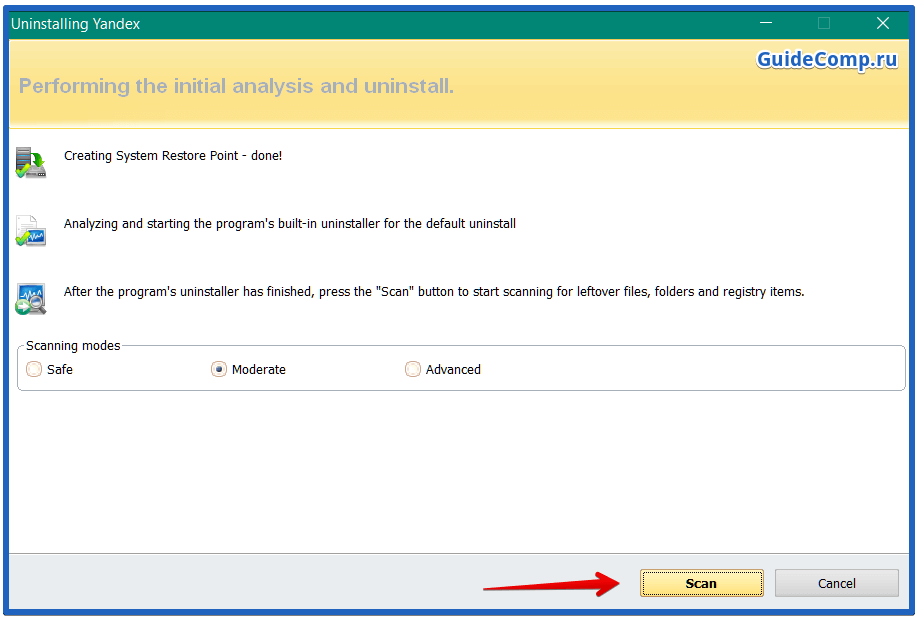 , сведения о компьютере и данные карты покупок), безвредны. Тем не менее, некоторые файлы cookie могут использоваться для отслеживания и передачи настроек просмотра или другой личной информации интернет-маркетологам и спамерам. 9
, сведения о компьютере и данные карты покупок), безвредны. Тем не менее, некоторые файлы cookie могут использоваться для отслеживания и передачи настроек просмотра или другой личной информации интернет-маркетологам и спамерам. 9
Ниже приведены наиболее вероятные причины, по которым на ваш компьютер попал файл cookie yandex.ru:
- Вы напрямую посетили yandex.ru
- Сайт, который вы посетили, использует некоторые компоненты (страницы, файлы, изображения и т. д.) сайта yandex.ru
- На вашем ПК было запущено программное приложение с доступом в Интернет, которое ранее осуществляло доступ к веб-сайту yandex.ru (в этом случае файл cookie yandex.ru будет сохранен в Internet Explorer) 9
Вы можете определить наличие cookie-файла yandex.ru в своей системе с помощью программы Exterminate It! Антивредоносное ПО. Таким образом, обнаружение и удаление будут выполняться автоматически.
Кроме того, вы можете вручную выполнить следующие действия, в зависимости от используемого браузера:
Для обнаружения/удаления файла cookie yandex.
 ru в Internet Explorer
ru в Internet Explorer- Щелкните пункт меню Инструменты и выберите Свойства обозревателя
- Под История просмотров , нажмите Настройки
- Нажмите Просмотр объектов или Просмотр файлов
- Проверить наличие куки yandex.ru в списке
Вы можете идентифицировать файлы cookie yandex.ru, проверив имена файлов в столбце Имя или Интернет-адрес . Файлы будут содержать элемент Cookie : yandex.ru.
- Чтобы удалить файл cookie yandex.ru:
- Выберите из списка
- Выберите Удалить из меню Файл
Для обнаружения/удаления файла cookie yandex.ru в Mozilla Firefox
- В меню Инструменты выберите Параметры
- В верхней части окна Параметры щелкните Конфиденциальность
- На вкладке Cookies нажмите Показать файлы cookie или удалить отдельные файлы cookie ссылку
- В окне Cookies введите yandex.
 ru в поле Search и запустите поиск, либо можете прокрутить список вниз, чтобы проверить, присутствует ли там cookie yandex.ru
ru в поле Search и запустите поиск, либо можете прокрутить список вниз, чтобы проверить, присутствует ли там cookie yandex.ru - Чтобы удалить файл cookie yandex.ru:
- Выберите из списка
- Нажмите кнопку Удалить Cookie
Для обнаружения/удаления файла cookie yandex.ru в Google Chrome
- В меню Chrome на панели инструментов браузера выберите Настройки
- Нажмите Показать дополнительные настройки… ссылка
- В разделе Конфиденциальность нажмите Настройки содержимого
- Нажмите Все файлы cookie и данные сайта… кнопка
- Начните вводить имя файла cookie yandex.ru в поле Поиск файлов cookie , и список файлов cookie будет автоматически отфильтрован, или вы можете прокрутить список вниз, чтобы проверить, существует ли файл cookie
- Чтобы удалить файл cookie yandex.ru:
9Ниже вы найдете инструкции, как навсегда заблокировать файл cookie yandex.
 ru в Internet Explorer, Mozilla Firefox или Google Chrome.
ru в Internet Explorer, Mozilla Firefox или Google Chrome.Примечание: Блокировка файла cookie yandex.ru может привести к тому, что сайт yandex.ru будет работать в вашем браузере некорректно или вообще не будет работать.
Чтобы заблокировать файл cookie yandex.ru в Internet Explorer
- В меню Internet Explorer Инструменты выберите Свойства обозревателя
- Выберите вкладку Конфиденциальность и щелкните Сайты . Будет отображено окно действий Per site privacy
- В окне действий Per site privacy введите yandex.ru в поле Address of Web site
- Щелчок Блок
Чтобы заблокировать файл cookie yandex.ru в Mozilla Firefox
- В меню Инструменты выберите Параметры
- В верхней секции Параметры окно, нажмите Конфиденциальность
- В группе История выберите элемент Использовать пользовательские настройки для истории из поля Firefox будет и нажмите Исключения
- Для более старых версий Firefox на вкладке Cookies щелкните Исключения
- В новом окне Exceptions — Cookies введите yandex.
 ru в поле Address of Website и нажмите Блокировать или Отключить
ru в поле Address of Website и нажмите Блокировать или Отключить
Чтобы заблокировать файл cookie yandex.ru в Google Chrome
- В меню Chrome на панели инструментов браузера выберите Настройки
- Нажмите Показать дополнительные настройки… ссылка
- В разделе Конфиденциальность щелкните Настройки содержимого
- Нажмите Управление исключениями… кнопка
- Введите yandex.ru в шаблон имени хоста (расположен в левом углу)
- Выберите Блок из поля Поведение (справа)
Удалить yandex.ru — Как удалить ?
Jean Sugoi Угонщик браузера 2 комментария
yandex.ru похоже, что его имя указывает на российский сайт, классифицированный как угонщик браузера. Мы говорим угонщик, потому что он буквально перехватывает конфигурацию вашего браузера, чтобы установить свои собственные параметры по умолчанию, заменяя вашу домашнюю страницу и вашу поисковую систему.
 Эта проблема может возникнуть в Chrome, Firefox и Internet Explorer.
Эта проблема может возникнуть в Chrome, Firefox и Internet Explorer.yandex.ru попал в ваш компьютер после того, как вы скачали и установили бесплатное программное обеспечение. Каждый раз, когда вы устанавливаете что-то новое на свой компьютер, вы всегда должны настраивать процесс установки, чтобы предотвратить установку вредоносного программного обеспечения одновременно с выбранной программой. Вы также должны знать о веб-сайтах, на которых отображаются ваши поддельные сообщения о необходимости обновить браузер или один из его подключаемых модулей, и не нажимать на них, какими бы законными или привлекательными они ни казались.
yandex.ru был разработан с возможностью помешать вам вручную изменить параметры браузера. Для этого он обычно получает помощь службы или задачи в вашей операционной системе (установленной ими, конечно), возможно, восстанавливая свои собственные параметры после каждой перезагрузки компьютера или браузера.

Если вы хотите вернуть свою старую домашнюю страницу, обязательно следуйте приведенному ниже руководству, выполнив все шаги в нем.
Как удалить yandex.ru ?
Это полное руководство по удалению yandex.ru из вашей системы. Пожалуйста, выполняйте все процедуры в правильном порядке. Все программное обеспечение, предлагаемое в этом руководстве по удалению, абсолютно бесплатно и, как известно, очищает и ускоряет работу вашего компьютера.
Удаление
yandex.ru с помощью AdwCleaner
AdwCleaner — это полезный инструмент, предназначенный для удаления нежелательных панелей инструментов, угонщиков браузера, перенаправлений и потенциально нежелательных программ (ПНП) в Internet Explorer, Firefox, Chrome или Opera. AdwCleaner не требует установки и может быть запущен в одно мгновение для сканирования вашего компьютера.
- Загрузите AdwCleaner от Xplode и сохраните его на рабочем столе:
Загрузите AdwCleaner - Дважды щелкните файл AdwCleaner.
 exe , чтобы запустить инструмент (для пользователей Windows Vista/7/8: щелкните правой кнопкой мыши и выберите «Запуск от имени»). администратор).
exe , чтобы запустить инструмент (для пользователей Windows Vista/7/8: щелкните правой кнопкой мыши и выберите «Запуск от имени»). администратор). - Нажмите кнопку Сканировать .
- После завершения сканирования нажмите кнопку Очистить .
- Нажмите OK еще раз, чтобы AdwCleaner перезагрузил компьютер и завершил процесс удаления.
Удаление yandex.ru с помощью MalwareBytes Anti-Malware
Malwarebytes Anti-Malware обнаруживает и удаляет такие вредоносные программы, как черви, трояны, руткиты, мошенники, шпионское ПО и многое другое. Все, что вам нужно сделать, это запустить Malwarebytes Anti-Malware Free и запустить сканирование. Если вам нужна еще лучшая защита, обратите внимание на Malwarebytes Anti-Malware Premium и его мгновенный сканер в реальном времени, который автоматически предотвращает заражение вашего ПК вредоносными программами и веб-сайтами.
- Скачать MalwareBytes Anti-Malware :
Премиум-версия Бесплатная версия (без защиты в режиме реального времени) - Установите MalwareBytes Anti-Malware с помощью мастера установки.

- После установки Malwarebytes Anti-Malware автоматически запустится, и вы увидите сообщение о том, что вам следует обновить программу и что в вашей системе никогда не выполнялось сканирование. Чтобы начать сканирование системы, вы можете нажать кнопку Fix Now .
- Malwarebytes Anti-Malware теперь будет проверять наличие обновлений, и если они есть, вам нужно будет нажать на Кнопка «Обновить сейчас» .
- После загрузки программы выберите Сканировать сейчас .
- Когда сканирование будет завершено, вы увидите экран, показывающий вредоносные программы, обнаруженные программой Malwarebytes Anti-Malware. Чтобы удалить вредоносные программы, обнаруженные программой Malwarebytes Antimalware, нажмите кнопку Поместить все в карантин , а затем нажмите кнопку Применить сейчас .
- При удалении файлов программе Malwarebytes Anti-Malware может потребоваться перезагрузка, чтобы удалить некоторые из них.
 Если он отображает сообщение о том, что ему необходимо перезагрузить компьютер, разрешите ему это сделать.
Если он отображает сообщение о том, что ему необходимо перезагрузить компьютер, разрешите ему это сделать.
Сбросьте настройки браузера (при необходимости)
Если вы все еще видите следы yandex.ru после выполнения всех вышеописанных действий, вы можете сбросить настройки браузера, выполнив эту операцию:
Ваши закладки и сохраненные пароли не удалены или изменены.
- Откройте Chrome.
- Нажмите кнопку с тремя полосками в правом верхнем углу.
- Выберите Настройки .
- Прокрутите страницу до конца, найдите Показать дополнительные настройки .
- Еще раз прокрутите страницу до конца и нажмите Кнопка сброса настроек браузера .
- Нажмите Сбросить еще раз.
Если встроенная функция сброса не работает, вы можете попробовать сбросить Chrome с помощью нашего инструмента ResetBrowser.

- Загрузить ResetBrowser :
Загрузить ResetBrowser - Загрузите инструмент, сохраните его на рабочем столе и дважды щелкните по нему.
- Прочтите отказ от ответственности и нажмите Ок кнопка.
- Нажмите кнопку Сбросить Chrome и подождите.
- После завершения процесса нажмите Открыть Chrome Теперь yandex.ru должен быть удален из Chrome.
Ваши закладки и сохраненные пароли не удаляются и не изменяются.
- Откройте Firefox
- Перейдите к оранжевой кнопке Firefox в левом верхнем углу.
- Перейдите в подменю Справка , затем выберите Информация для устранения неполадок .
- Нажмите кнопку Восстановить Firefox в правом верхнем углу страницы.
- Mozilla Firefox автоматически перезапустится.
Если встроенная функция сброса Firefox не работает, вы можете попробовать сбросить настройки браузера с помощью нашей программы ResetBrowser.

- Загрузить ResetBrowser :
Загрузить ResetBrowser - Загрузите инструмент, сохраните его на рабочем столе и дважды щелкните по нему.
- Прочтите отказ от ответственности и нажмите Ок кнопка.
- Нажмите кнопку Сбросить Chrome и подождите.
- После завершения процесса нажмите Открыть Chrome Теперь yandex.ru должен быть удален из Firefox.
Ваши закладки и сохраненные пароли не удаляются и не изменяются.
- Загрузить ResetBrowser :
Загрузить ResetBrowser - Загрузите инструмент, сохраните его на рабочем столе и дважды щелкните по нему.
- Прочтите отказ от ответственности и нажмите Ок кнопка.
- Нажмите кнопку Сбросить Chrome и подождите.
- После завершения процесса нажмите Открыть Chrome Теперь yandex.ru должен быть удален из Firefox.
Ваш компьютер должен быть свободен от yandex.


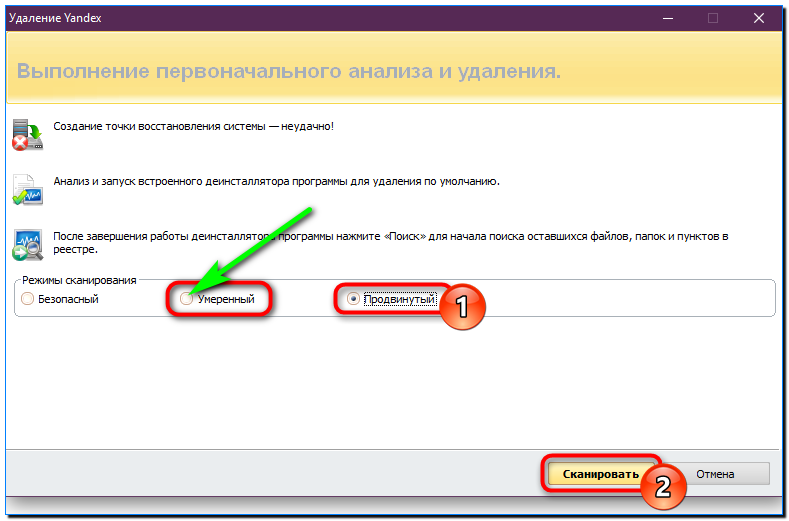 ru в Internet Explorer
ru в Internet Explorer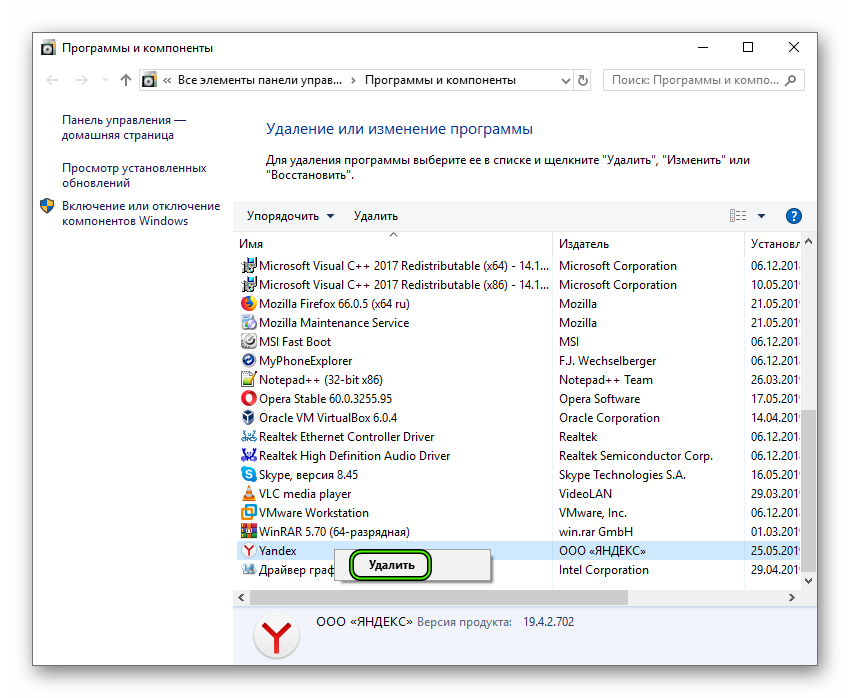 ru в поле Search и запустите поиск, либо можете прокрутить список вниз, чтобы проверить, присутствует ли там cookie yandex.ru
ru в поле Search и запустите поиск, либо можете прокрутить список вниз, чтобы проверить, присутствует ли там cookie yandex.ru ru в Internet Explorer, Mozilla Firefox или Google Chrome.
ru в Internet Explorer, Mozilla Firefox или Google Chrome. ru в поле Address of Website и нажмите Блокировать или Отключить
ru в поле Address of Website и нажмите Блокировать или Отключить  Эта проблема может возникнуть в Chrome, Firefox и Internet Explorer.
Эта проблема может возникнуть в Chrome, Firefox и Internet Explorer.
 exe , чтобы запустить инструмент (для пользователей Windows Vista/7/8: щелкните правой кнопкой мыши и выберите «Запуск от имени»). администратор).
exe , чтобы запустить инструмент (для пользователей Windows Vista/7/8: щелкните правой кнопкой мыши и выберите «Запуск от имени»). администратор).
 Если он отображает сообщение о том, что ему необходимо перезагрузить компьютер, разрешите ему это сделать.
Если он отображает сообщение о том, что ему необходимо перезагрузить компьютер, разрешите ему это сделать.